
4、单击工具箱中的“魔棒”工具,在属性栏中设置容差为10,取消选择连续复选框。在图像窗口中白色的图像区域单击即可创建选区,然后对选区填充棕色其RGB分别为156、106、57,图像效果如图05所示。保持选区,按Ctrl+Shift+I键反选选区,然后按Delete键删除多余的图像,效果如图06所示。
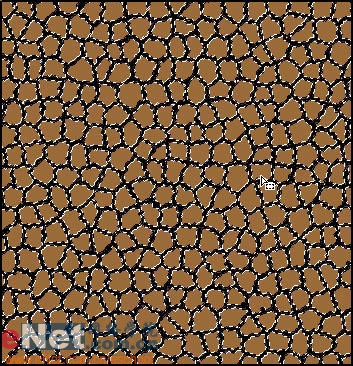
图05
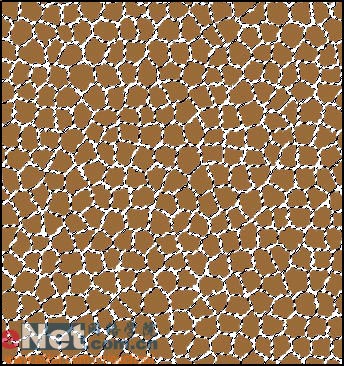
图06
5、新建一个图层“图层1”,设置前景色为红色。单击工具箱中的“画笔工具”,在属性栏上选择画笔的大小,在图像窗口中绘制文字,效果如图07所示,然后将该层的图层混合模式设置为“变暗”,效果
如图08所示。

图07

图08

原图下面开始我们的一图五抠教程,第一种抠图方法会讲的比较细致,之后的四种方法有些与第一种相同,所以会讲解的比较简单。PS抠图方法一1、

有时候为了设计需要,我们要手动制作出公章的效果(当然不是为了干违法乱纪的事哈),例如做出一个下面这样的效果:那么我们是怎么用Photo

本篇教程将教大家如何抠出与背景颜色相近且还带反光的头发,可以说是有一定的难度与技巧。相信大家学会这篇抠头发教程后,就没有抠不出的毛发图

九宫格原本是指一种数字游戏,但现在大家第一反映估计是多张照片的拼接,例如微信微博发多张照片的时候就会自动帮我们排列成九宫格形式。这种九

作者合成的非常细腻,很多细节的处理都值得借鉴,如水面倒影的处理部分,作者先制作好水波纹理,然后把倒影部分用置换和动感模糊滤镜特殊处理,
手机访问:M.PSDEE.COM/电脑访问:WWW.PSDEE.COM